В наши дни платформа Node.js набирает всё большей популярности. Кроме пакетного менеджера по умолчанию под названием npm для этой платформы существует другой улучшенный пакетный менеджер под названием yarn. Он позволяет устанавливать, удалять и обновлять пакеты.
Yarn полностью совместим с npm, поэтому этот пакетный менеджер можно использовать вместе с npm. Тут используется тот же файл конфигурации package.json. В сегодняшней статье мы рассмотрим как выполняется установка Yarn Ubuntu на примере версии дистрибутива 20.04.
Установка yarn в Ubuntu
Установить программу в Ubuntu достаточно просто. Правда её нет в официальных репозиториях, поэтому вам придется добавить репозиторий разработчиков. Для этого вам понадобится утилита curl. Установите её, если она ещё не установлена:
sudo apt install curl
Теперь можно импортировать GPG ключ репозитория. Для этого выполните:
curl -sS https://dl.yarnpkg.com/debian/pubkey.gpg | sudo apt-key add -
После добавления ключа добавьте репозиторий в файл /etc/apt/sources.list.d/yarn.list. Это можно сделать вручную или с помощью такой команды:
echo "deb https://dl.yarnpkg.com/debian/ stable main" | sudo tee /etc/apt/sources.list.d/yarn.list
Затем обновите списки пакетов:
sudo apt update
И останется только установить yarn:
sudo apt install yarn
Посмотреть версию установленной программы можно такой командой:
yarn --version
Чтобы создать новый проект перейдите в папку с проектом и выполните такую команду:
yarn init имя_проекта
Во время создания проекта пакетный менеджер сгенерирует package.json и для его генерации вам надо будет ответить на ряд вопросов. Хотя можно оставить все значения по умолчанию. Для установки какого-либо пакета следует использовать команду add. Синтаксис у неё такой:
$ yarn add имя_пакета@версия
Например, для установки пакета vue выполните команду:
yarn add vue@latest
Когда пакет будет установлен, вы можете его использовать. Можете посмотреть содержимое файла package.json:
cat package.json
Для удаления пакетов используйте команду remove:
$ yarn remove имя_пакета
Чтобы обновить все установленные зависимости используйте команду upgrade:
yarn upgrade
Если вы скачали уже готовый проект, для установки всех его зависимостей, прописанных в package.json используйте такую команду:
yarn install
Теперь вы знаете как выполняется установка Yarn Ubuntu, что из себя представляет этот пакетный менеджер, а также как с помощью него управлять пакетами.
Ваши персональные данные заслуживают надежной защиты. Proton VPN — это сервис от создателей Proton Mail с надежным шифрованием и политикой нулевого хранения логов. Безопасно пользуйтесь интернетом, обходите географические ограничения и защищайте свои данные от слежки. Неограниченный трафик, серверы в 120+ странах и подключение до 10 устройств одновременно — для вашего спокойствия и цифровой свободы. Посмотреть детали

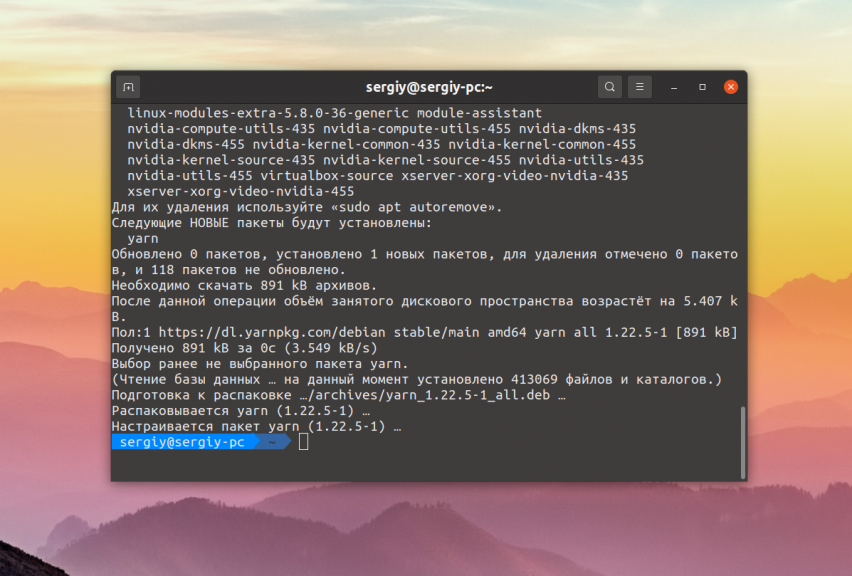
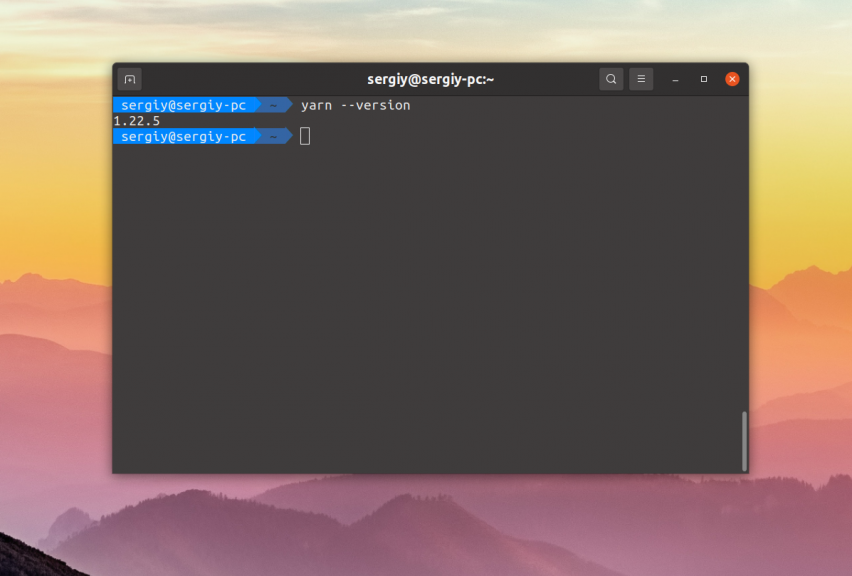
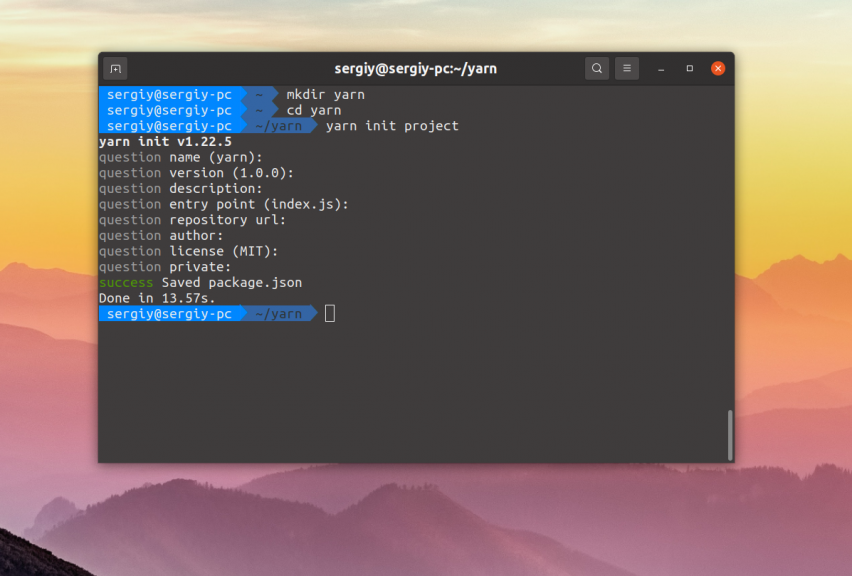

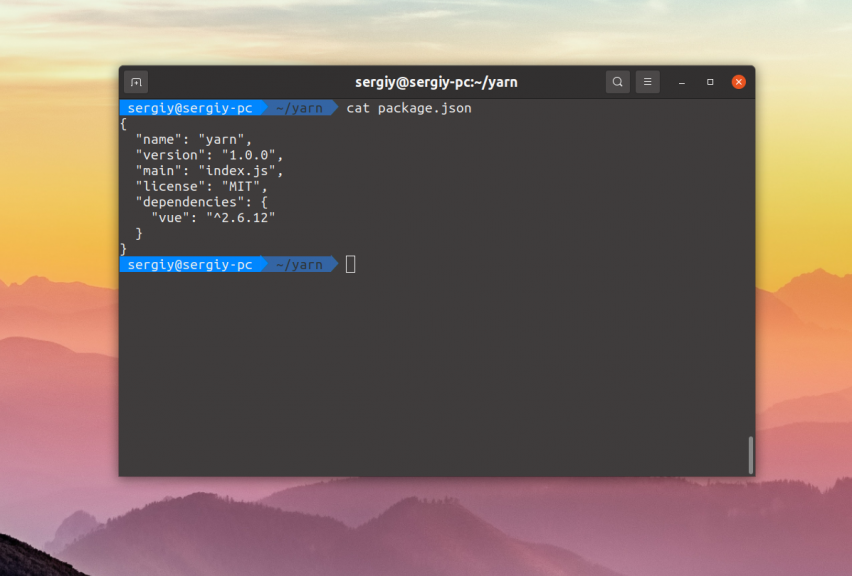

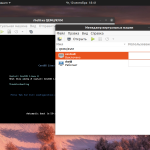
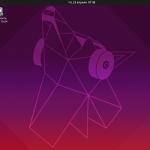
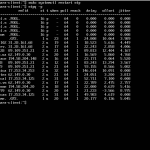
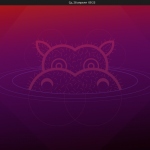
sudo dnf install node
node install -g yarn